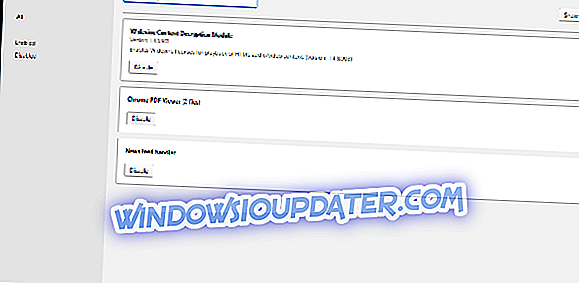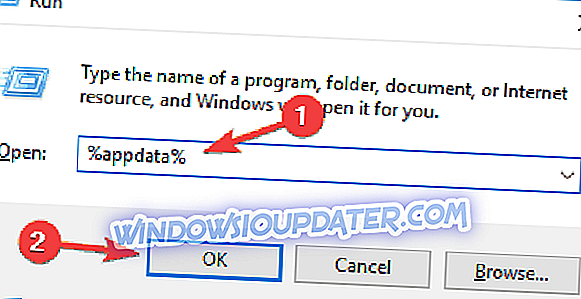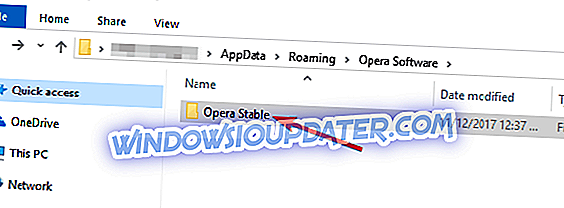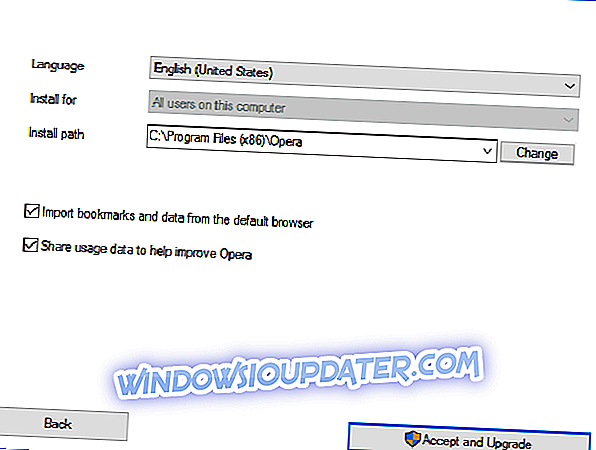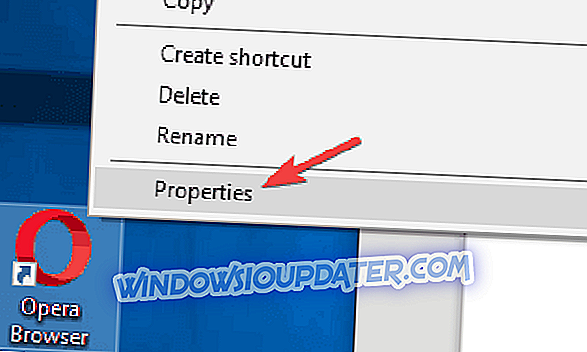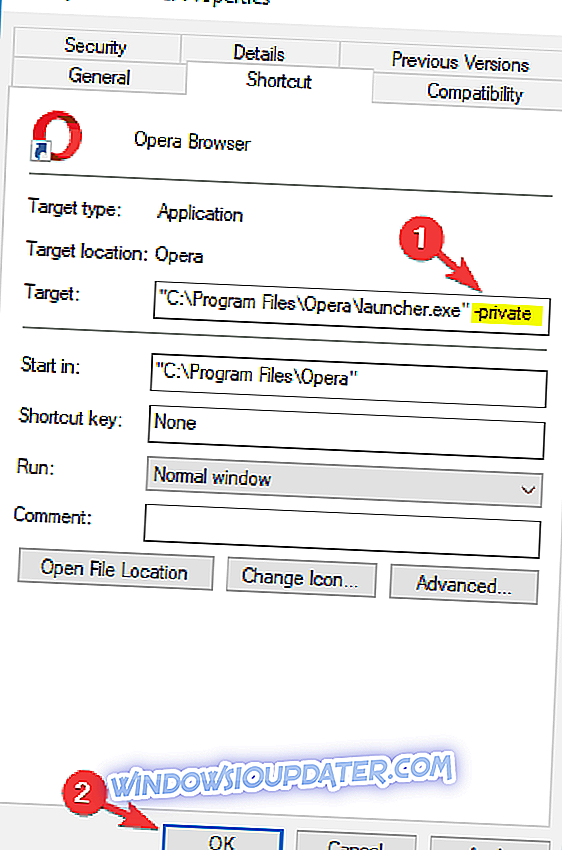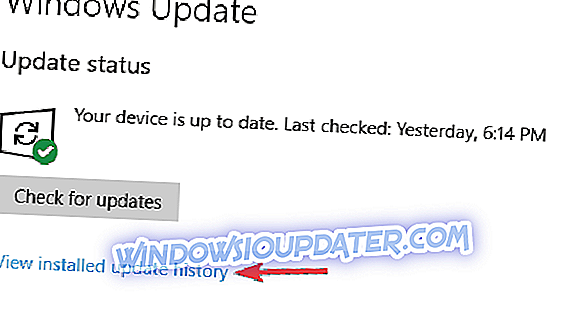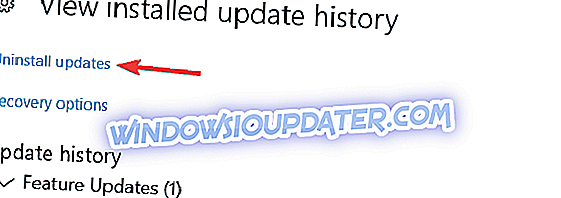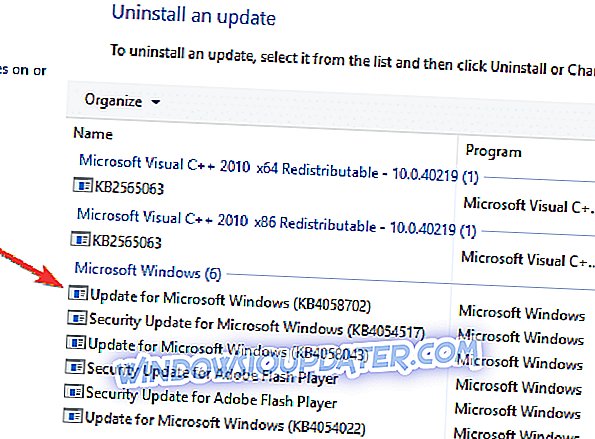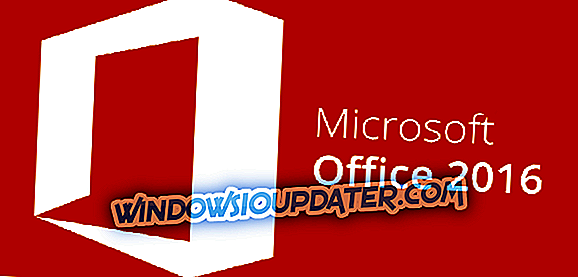Opera adalah pelayar Windows 10 yang hebat yang mempunyai pilihan dan ciri unik. Walau bagaimanapun, itu tidak bermakna ia tidak kadang-kadang kemalangan seperti pelayar lain. Jadi penyemak imbas Opera anda runtuh di Windows 10? Jika ya, ini adalah beberapa perbaikan potensi.
Opera terus terhempas, bagaimana untuk memperbaikinya?
Opera adalah penyemak imbas yang hebat, tetapi ramai pengguna melaporkan bahawa Opera terus terhempas pada PC mereka. Bercakap mengenai kemalangan, berikut adalah beberapa isu yang sama yang dilaporkan pengguna:
- Opera runtuh semasa permulaan - Sekiranya masalah ini berlaku pada PC anda, ada kemungkinan anda mempunyai sambungan bermasalah yang dipasang. Cuba memaksa Opera untuk memulakan dalam mod Persendirian dan semak apakah itu menyelesaikan masalah itu.
- Opera crash setiap kali saya membukanya - Menurut pengguna, kadang-kadang terhempas boleh berlaku apabila Opera bermula. Ini mungkin disebabkan oleh profil Opera yang rosak, jadi pastikan anda mengalih keluarnya dan semak apakah itu membantu.
- Opera merosakkan Windows 7, 8 - Masalah Opera boleh berlaku pada versi Windows yang lebih lama, dan walaupun anda tidak menggunakan Windows 10, anda seharusnya dapat menggunakan kebanyakan penyelesaian kami untuk Windows 7 dan 8 sama.
- Opera merosakkan tab baharu - Kadangkala kemalangan mungkin berlaku apabila anda cuba membuka tab baru. Ini boleh disebabkan oleh pemasangan Opera yang rosak, jadi pastikan untuk memasang semula Opera dan semak apakah itu menyelesaikan masalah itu.
- Opera merosakkan secara rawak - Sekiranya berlaku kemalangan rawak pada PC anda, isu itu mungkin menjadi kemas kini yang bermasalah. Walau bagaimanapun, anda boleh membaiki kemalangan dengan mencari dan mengalih keluar kemas kini yang bermasalah.
Penyelesaian 1 - Matikan add-on Opera dan Plugin Less Essential
Pertama, pertimbangkan untuk melumpuhkan add-on Opera dan plug-in yang berlebihan. Tambahan pihak ketiga dan pemalam semua sumber sistem tambahan babi dan boleh mencetuskan kemalangan pelayar apabila mereka tidak memuatkan dengan betul. Jadi mereka mungkin menjadi faktor yang berpotensi di belakang Opera yang terhempas, dan anda boleh mematikannya seperti berikut.
- Klik butang Menu di bahagian atas sebelah kiri tetingkap Opera.
- Pilih Sambungan > Urus sambungan dari menu Opera untuk membuka halaman di bawah.

- Kemudian klik Diaktifkan untuk membuka senarai semua add-on Opera yang diaktifkan.
- Tekan butang Lumpuhkan di bawah setiap tambahan, atau sekurang-kurangnya mematikan sambungan kurang penting yang disenaraikan di sana.
- Masukkan 'opera: // plugins' ke dalam bar URL penyemak imbas dan tekan Kembali. Ini akan membuka halaman Pemalam yang ditunjukkan di bawah.
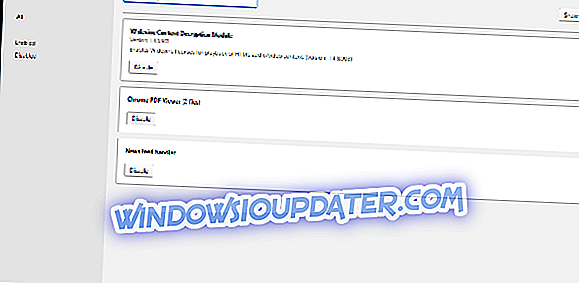
- Di sana anda juga boleh tekan butang Nonaktifkan di bawah pemalam untuk mematikannya.
Penyelesaian 2 - Kemas kini Flash dan Java Plug-ins
Adobe Flash dan Java adalah pemalam yang biasanya mencetuskan kemalangan. Sudah tentu, anda hanya boleh melumpuhkan pemalam tersebut. Walau bagaimanapun, jika anda lebih suka menyimpannya, sekurang-kurangnya anda perlu mengemas kini Flash dan Java.
- Anda boleh mengemas kini Adobe Flash dari halaman web ini. Pertama, cabut kotak pilihan pilihan pilihan untuk True Key dan McAfee Scan Plus.
- Klik butang Pasang Sekarang di sana untuk memulakan kemas kini.
- Tekan Simpan Fail untuk menyimpan pemasang Adobe Flash.
- Kemudian buka folder yang termasuk pemasang Adobe Flash, dan klik dua kali untuk menyelesaikan kemas kini.
- Anda boleh mengemas kini Java melalui Panel Kawalan Java. Klik menu Start untuk mencari program Java.
- Kemudian anda boleh mengklik Mengkonfigurasi Java untuk membuka Panel Kawalan Java. Anda juga boleh membukanya dari Panel Kawalan Windows.
- Klik tab Kemas Kini pada Panel Kawalan Java. Pilih Cek untuk Kemaskini secara automatik kotak semak.
- Tekan butang Kemas Kini Sekarang untuk melancarkan Kemas Kini Java.
- Dengan Kemas Kini Java yang dipilih, anda juga akan dimaklumkan secara automatik mengenai kemas kini terkini. Di Windows 10, anda boleh mengklik dialog pemberitahuan untuk membuka tetingkap Update Update.
Penyelesaian 3 - Namakan semula direktori Opera
Sekiranya anda tidak biasa, Opera memegang semua maklumatnya dalam direktori tertentu pada PC anda. Untuk membetulkan masalah, anda perlu mencari direktori itu dan menamakan semula. Untuk melakukannya, ikuti langkah-langkah berikut:
- Pilihan: Dayakan penyegerakan Opera. Ciri ini berguna kerana ia akan membolehkan anda menyegerakkan fail anda dan memulihkannya dengan mudah pada langkah-langkah seterusnya.
- Tekan Windows Key + R dan masukkan % appdata% . Sekarang tekan Enter atau klik OK .
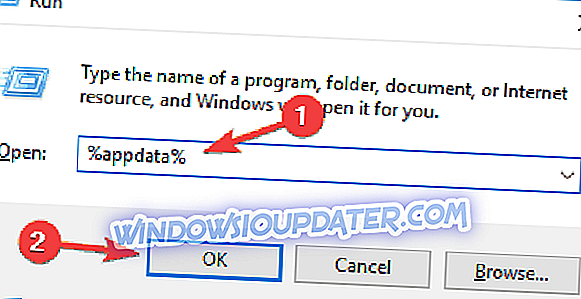
- Navigasi ke direktori Perisian Opera .
- Di sana anda perlu melihat direktori Opera Stable . Namakan semula direktori ini.
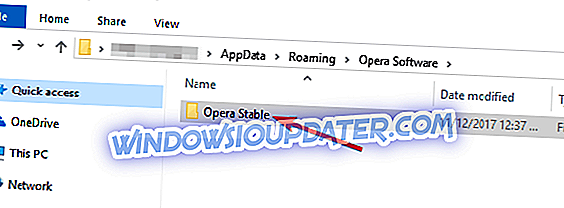
Selepas itu, anda hanya perlu memulakan Opera sekali lagi, dan folder ini akan dicipta semula. Jika anda ingin memulihkan data anda yang disimpan, seperti sejarah dan penanda halaman, anda perlu menyalin semua direktori dan fail dari direktori Opera Stable yang lama.
Perlu diingat bahawa beberapa data anda mungkin rosak, dan itu boleh menyebabkan masalah dengan profil Opera baru anda. Untuk membetulkannya, pastikan anda menyalin direktori dengan direktori dan fail dalam kumpulan untuk mencari fail mana yang menyebabkan masalah.
Sekiranya anda mempunyai Opera Sync diaktifkan, maka anda hanya boleh log masuk dan semua fail anda perlu disegerakkan membolehkan anda meneruskan di mana anda berhenti.
Penyelesaian 4 - Kemas kini Penyemak Imbas
Kemas kini boleh membetulkan beberapa perkara yang mungkin merosakkan Opera. Ambil perhatian bahawa halaman Perihal Opera juga akan memberitahu anda jika anda perlu mengemas kini penyemak imbas. Sekiranya kemas kini tersedia, pelayar kemudian akan memasangnya secara automatik. Kemudian anda akan dapat menekan butang Pelancaran Sekarang pada halaman untuk memulakan semula Opera.
Penyelesaian 5 - Pasang semula Opera
- Akhir sekali, pertimbangkan untuk memasang semula penyemak imbas jika masih crash. Anda boleh memasang salinan Opera baru dengan mengklik butang Muat turun sekarang di laman web ini.
- Tekan butang Simpan Fail untuk menyelamatkan pemasang ke Windows.
- Buka pemasang dan klik butang Opsyen untuk membuka tetapan di bawah.
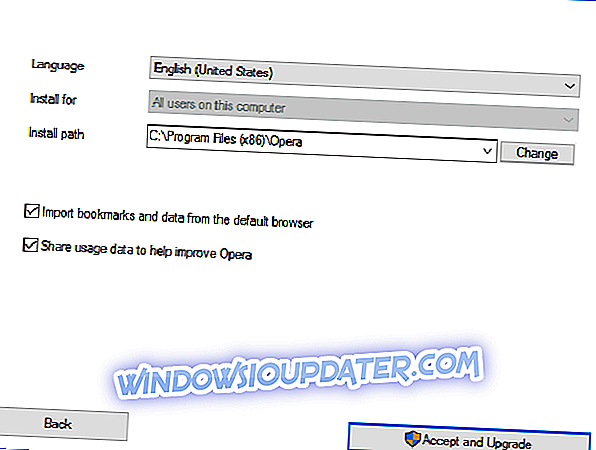
- Klik butang Tukar, pilih folder alternatif kepada Program Files yang anda mempunyai akses tulis dan klik Buat Folder Baharu untuk menyediakan subfolder baru untuk laluan.
- Pilih pemasangan Berdiri dari menu lungsur Pasang.
- Tekan butang Terima dan Pasang .
Cara lain untuk memasang semula Opera adalah menggunakan perisian uninstall. Sekiranya anda tidak biasa, perisian penyahpasang adalah aplikasi khas yang akan mengalih keluar aplikasi yang dipilih bersama-sama dengan semua fail dan entri pendaftaran yang berkaitan dengannya. Ini berguna jika anda mahu memadam sepenuhnya aplikasi dari PC anda.
Jika anda mencari perisian pemasangan, pertimbangkan untuk menggunakan IOBit Uninstaller . Selepas mengeluarkan Opera dengan alat ini, pasang semula dan semak jika masalah diselesaikan.
Penyelesaian 6 - Parameter pelancaran menggunakan -private
Menurut pengguna, anda mungkin dapat menyelesaikan masalah ini dengan menambahkan satu parameter ke pintasan Opera anda. Kadangkala sambungan anda boleh menyebabkan ralat ini dan lain-lain terjadi, dan dalam sesetengah kes, mereka juga dapat mencegah Opera mula bermula.
Jika Opera terus terhempas di Windows 10, anda mungkin dapat menyelesaikan masalah dengan memasukkan mod penyemakan imbas peribadi. Untuk memasukkan mod ini, anda perlu memulakan Opera secara teratur dan kemudian beralih ke sana, tetapi ada juga cara untuk memaksa Opera ke mod Persendirian. Untuk melakukannya, ikuti langkah-langkah berikut:
- Cari jalan pintas Opera. Klik kanan dan pilih Properties dari menu.
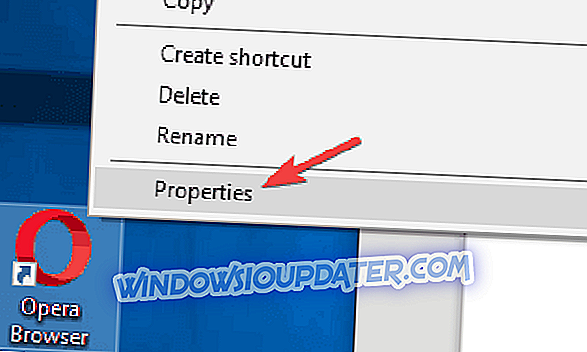
- Dalam bidang Sasaran tambah-peribadi selepas petikan. Sekarang klik Gunakan dan OK untuk menyimpan perubahan.
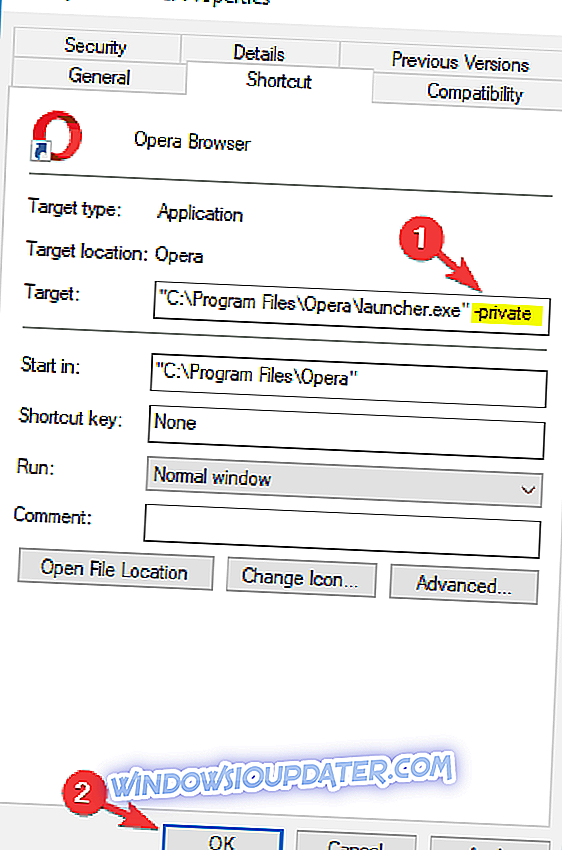
- Sekarang mulailah Opera lagi.
Opera kini akan bermula dalam mod penyemakan imbas peribadi. Sekiranya semuanya berfungsi seperti yang sepatutnya, ini bermakna bahawa salah satu pelanjutan anda kemungkinan besar akan menyebabkan masalah dengan Opera. Cuma cari sambungan yang bermasalah dan keluarkannya, dan Opera akan mula berfungsi lagi.
Penyelesaian 7 - Keluarkan kemas kini yang bermasalah
Beberapa pengguna melaporkan bahawa Opera mula terhempas pada PC mereka selepas memasang kemas kini Windows tertentu. Walaupun penting untuk memastikan sistem anda dikemas kini dengan kemas kini terkini, kadang-kadang isu tertentu boleh berlaku.
Sekiranya masalah ini bermula baru-baru ini, kemungkinan besar kemas kini Windows menyebabkannya. Untuk menyelesaikan masalah ini, anda perlu mencari dan mengalih keluar kemas kini terkini. Untuk melakukannya, ikuti langkah-langkah berikut:
- Tekan Windows Key + I untuk membuka apl Tetapan .
- Apabila aplikasi Tetapan dibuka, navigasi ke bahagian Kemas Kini & Keselamatan .

- Klik pada Lihat sejarah kemas kini yang dipasang pada anak tetingkap kanan.
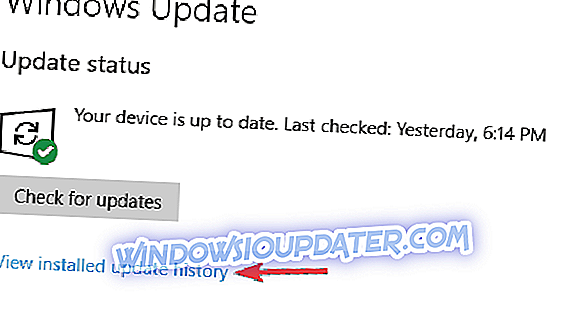
- Anda akan melihat senarai semua kemas kini pada PC anda. Menghafal atau tulis beberapa kemas kini terkini. Sekarang klik pada Kemas kini Uninstall .
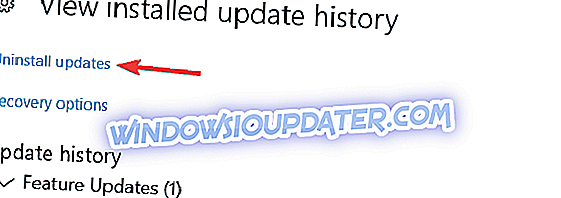
- Senarai kemas kini akan muncul. Klik dua kali kemas kini yang anda ingin alih keluar dan ikut arahan pada skrin.
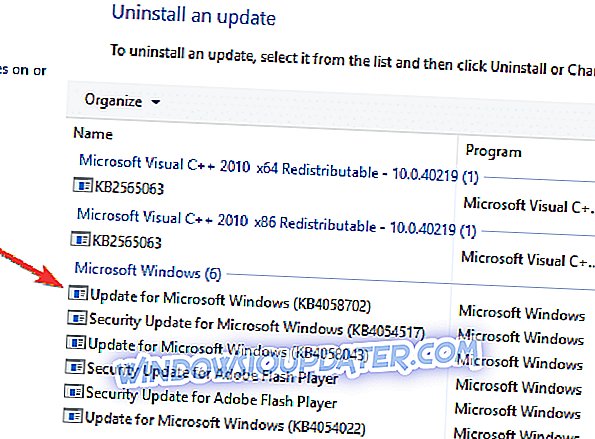
Sebaik sahaja anda mengalih keluar kemas kini baru-baru ini, semak apakah masalah masih berlaku. Jika tidak, anda mungkin mahu menyekat kemas kini daripada memasang. Secara lalai, Windows 10 secara automatik akan memasang kemas kini yang hilang menyebabkan masalah muncul semula. Walau bagaimanapun, anda boleh menghalang kemas kini automatik dengan mudah pada Windows 10 dan menghalang masalah daripada menyambung semula.
Jadi itu adalah beberapa cara anda boleh membaiki kemalangan Opera. Ingatlah bahawa laman web yang luas dengan banyak data web yang berlebihan mungkin kadang-kadang menjadi faktor utama di belakang kemalangan pelayar, yang bukan sesuatu yang anda selalu dapat memperbaiki.